EC2とは
EC2とは、Amazonが提供している仮想サーバー構築サービスのこと。EC2を利用することで、OSを乗せた仮想環境をクラウド上にすばやく作ることができる。
サーバーの構築が数分ででき、スペックの変更も柔軟に対応できる。クラウドすごい。
やりたいこと
EC2インスタンスを新規に立ち上げ、Apacheを入れて、ブラウザにHello,World!!を出力する。
Macでやってます。
早速やってみる
1.EC2インスタンスの起動
AWSマネジメントコンソールよりEC2を選択する。
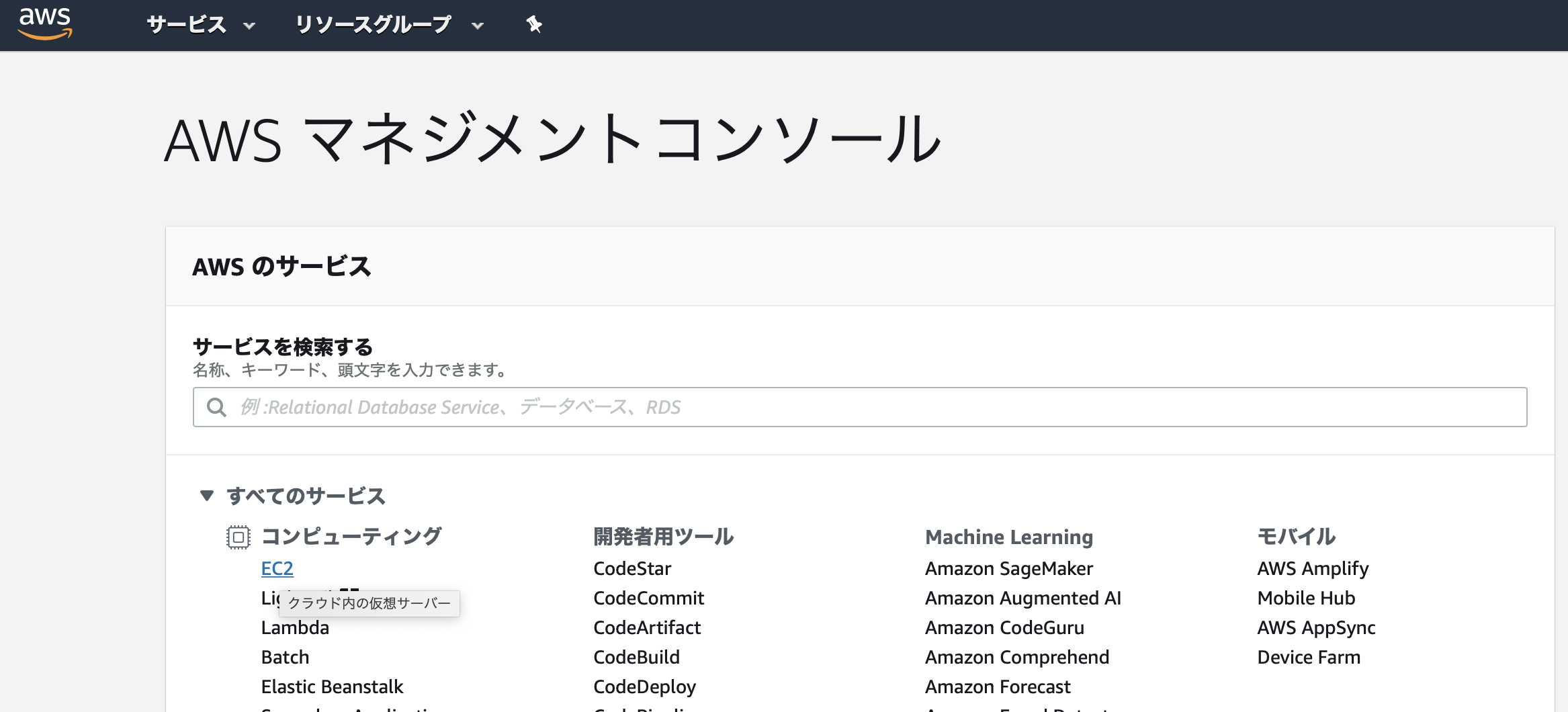
インスタンスを起動をクリックし、インスタンスの作成を始める。
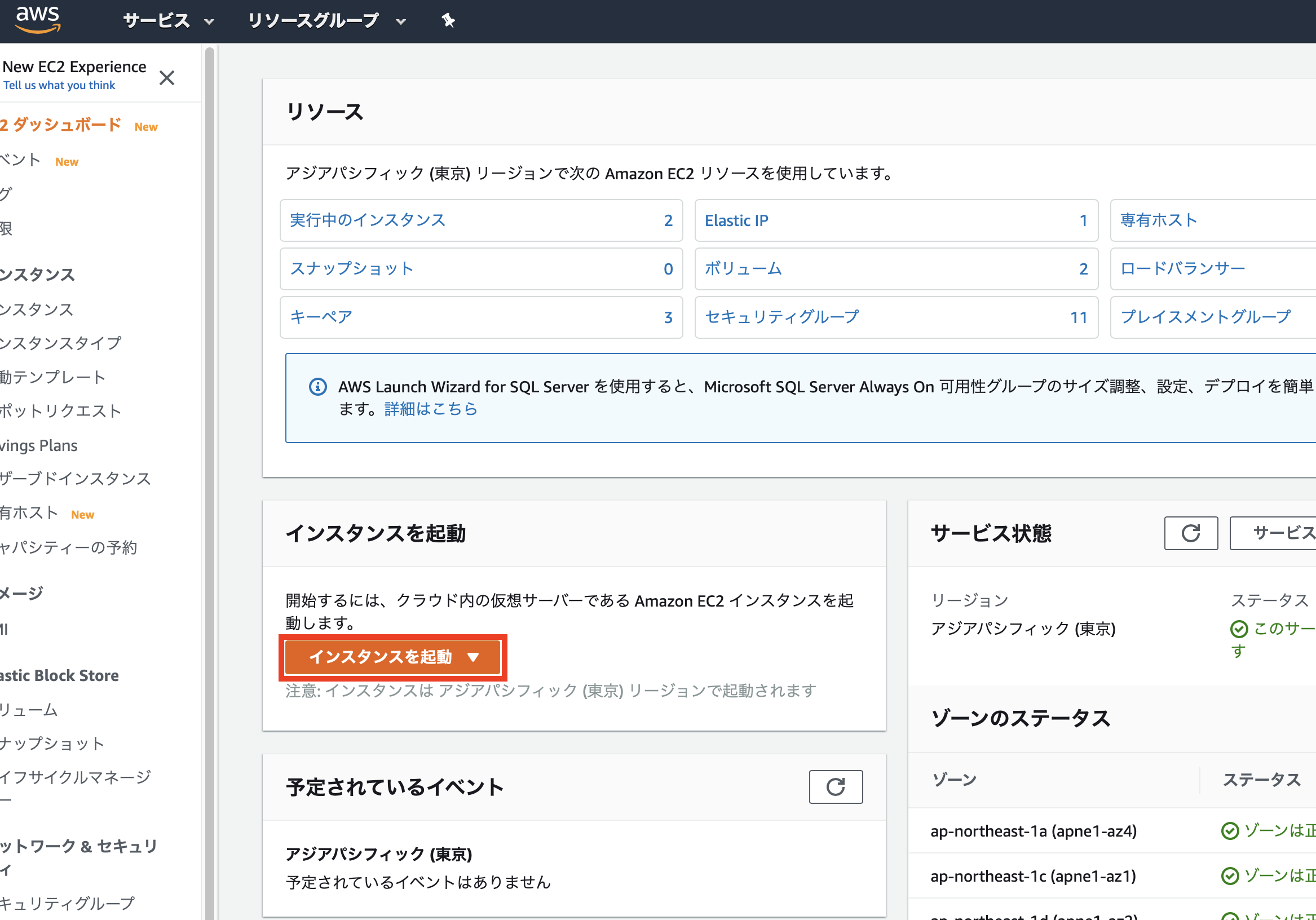
AMIイメージの設定。AMIイメージは、要するにOSのセッティングで、Linuxや、WindowsやAmazonが無料で提供しているものから有料のものまである。今回は一番上の無料枠を使って作成する。選択したら次の設定へ
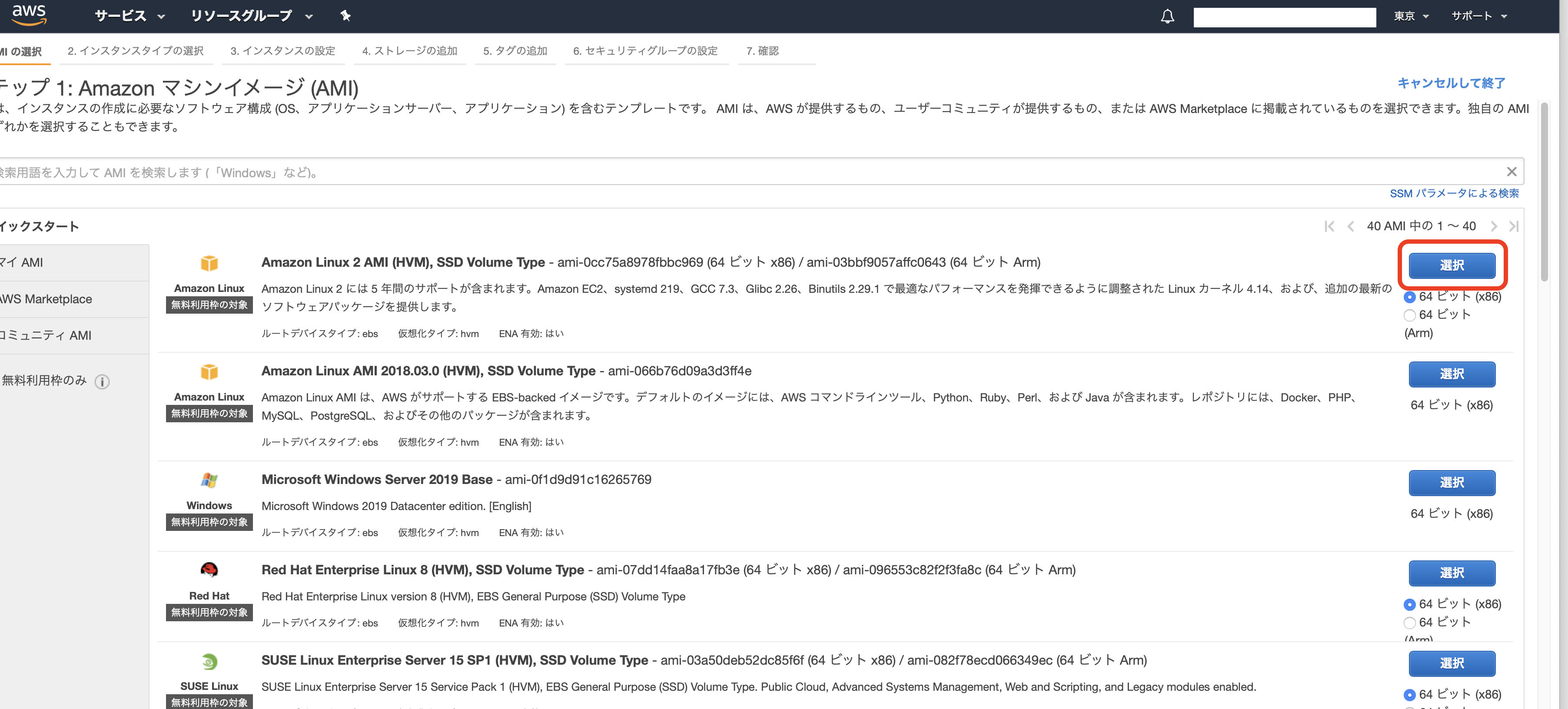
インスタンスタイプの設定。インスタンスタイプは、CPU・メモリなど、サーバーリソースの性能を選択できる。いいものほど料金は高くなる。今回は無料枠を選択。次の設定へ
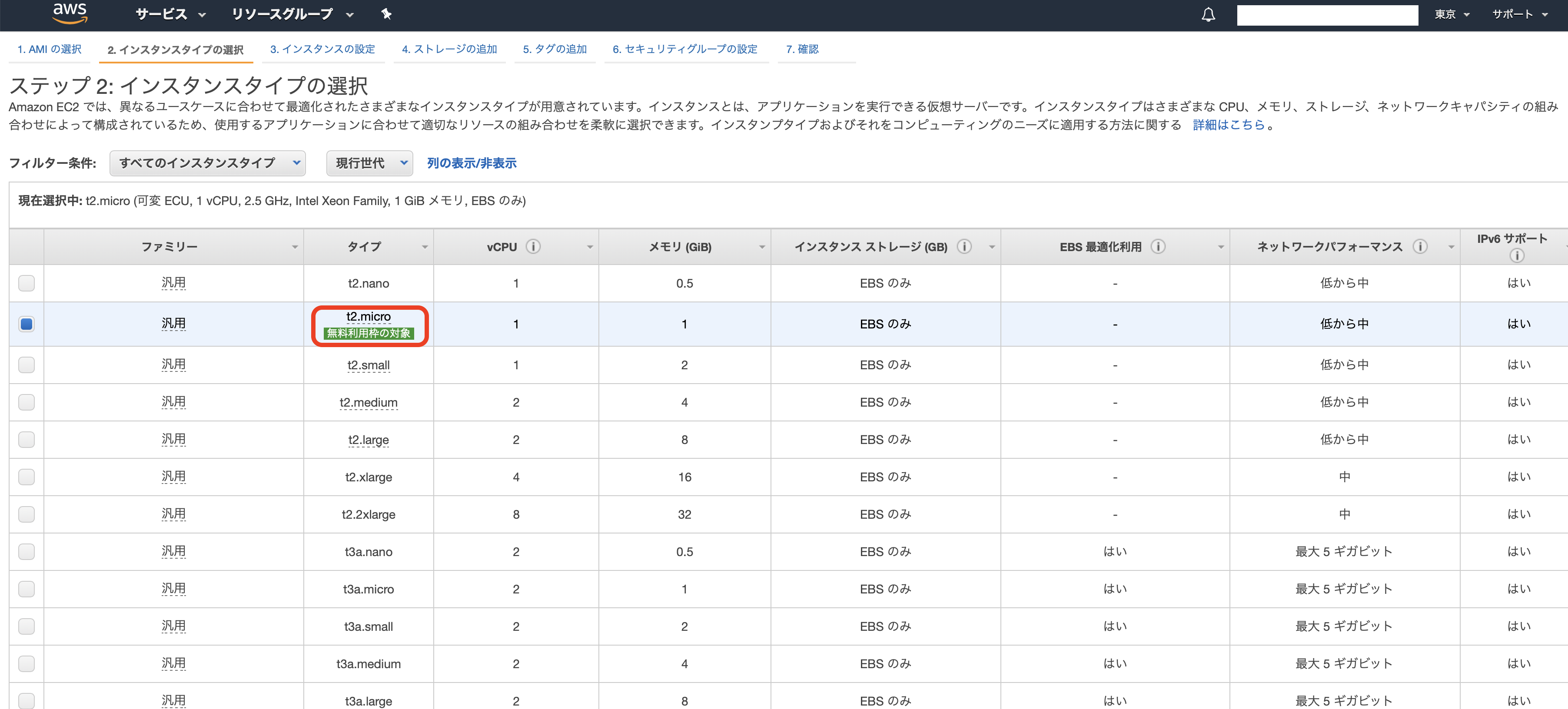
(タグの設定はそのまま次へ)
セキュリティグループの設定。ルールの追加から、HTTPとHTTPSをそれぞれ追加しておく。次の設定へ
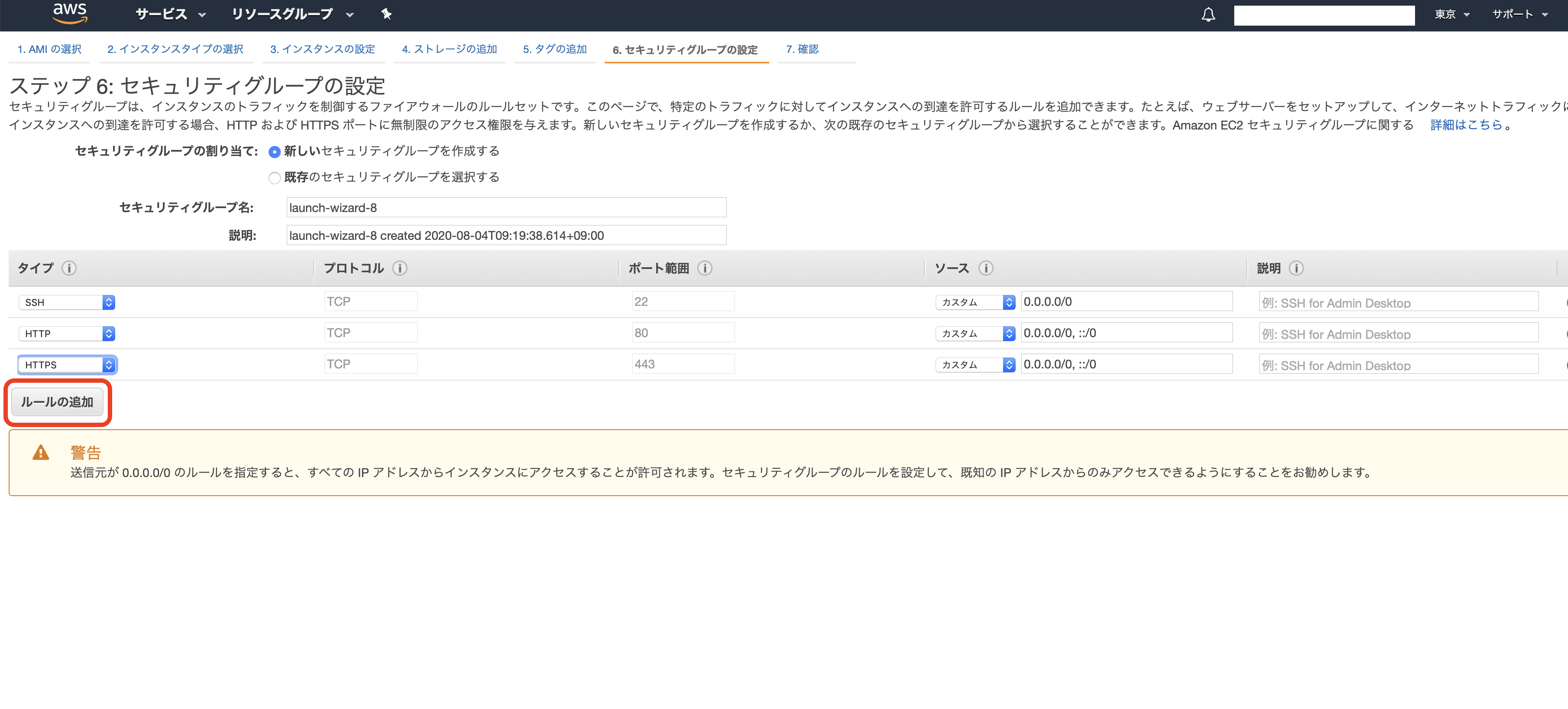
確認画面に写るので、内容を確認の上作成する。キーペアについて聞かれるので、作成していなければ作成してダウンロードしておく。すでにあるのであれば別に新しく作る必要はないので、既存のキーペアを使う。
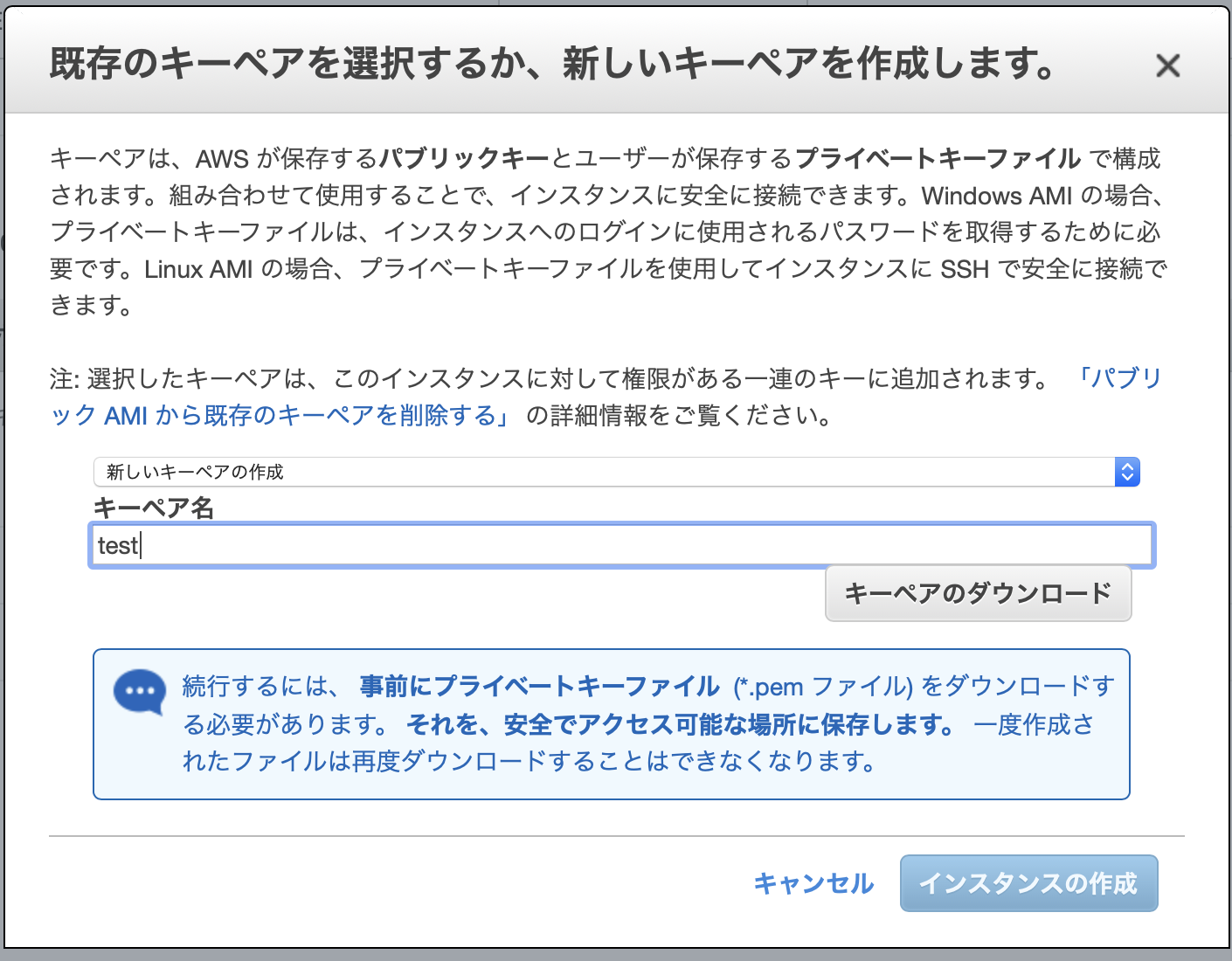
インスタンスを作成できたら、一覧画面からIPアドレスをコピーしておく。
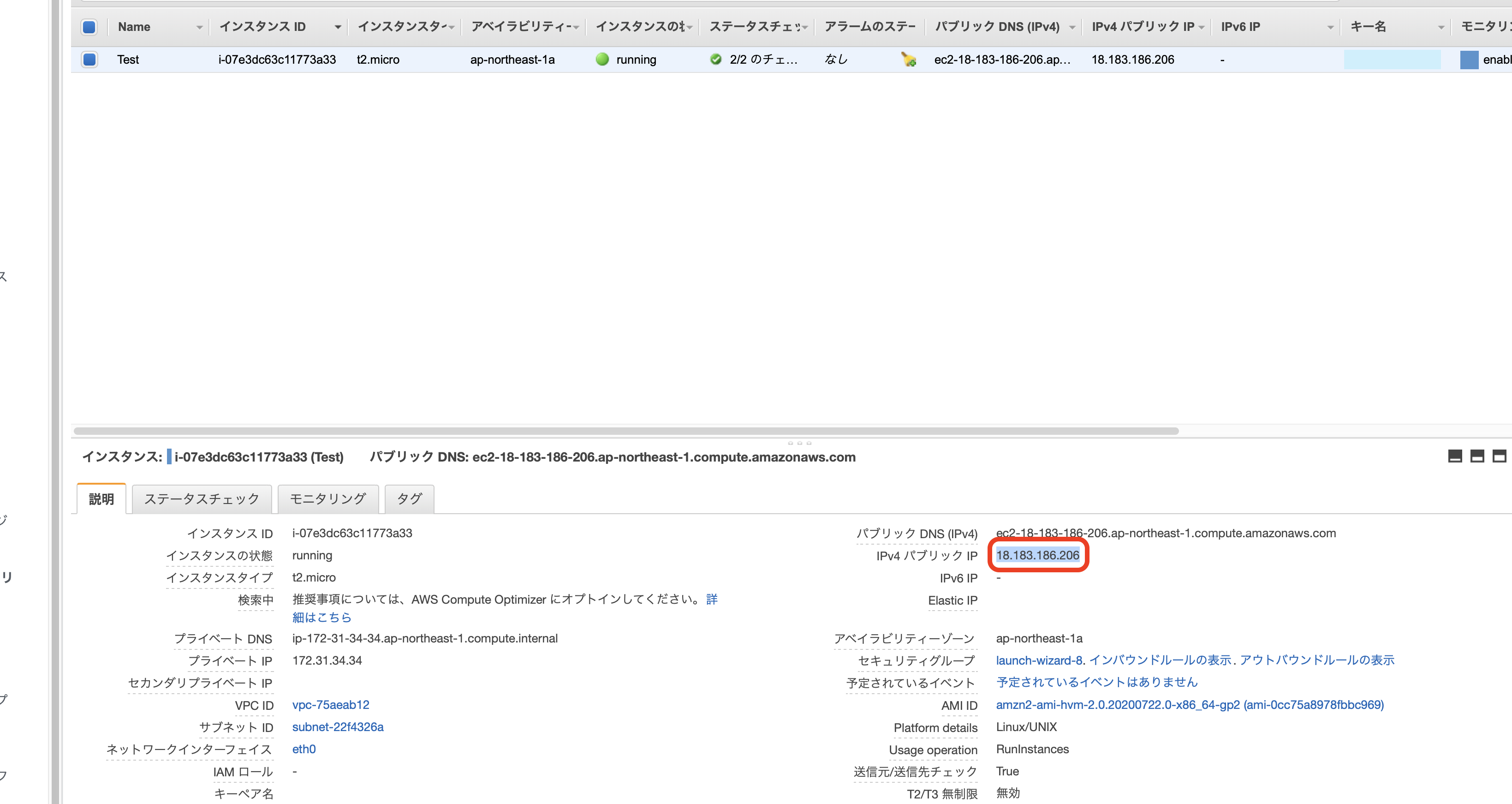
2.インスタンス内に接続する
ここからターミナルで作業する。
$ ssh ec2-user@[コピーしたIPアドレス] -i [インスタンス作成時に指定・作成したキーペアのパスを指定]
うまくいくとインスタンス内に接続できる。接続を確認したら、ここからルートユーザで処理をしていくので、以下のコマンドをうつ。
[ec2-user@ip-xxx-xx-xx-xx ~]$ sudo su
ec2-userがrootに変わっていることを確認する。Apacheをインストールする。
[root@ip-xxx-xx-xx-xx ~]$ yum install httpd -y
インストールできたら、サーバーを立ち上げる。
[root@ip-xxx-xx-xx-xx ~]$ service httpd start
Redirecting to /bin/systemctl start httpd.service
index.htmlを作成する。
[root@ip-xxx-xx-xx-xx ~]$ cd /var/www/html/
[root@ip-xxx-xx-xx-xx ~]$ vim index.html
<html>
Hello,World!!
</html>
作成できたら、ブラウザからEC2インスタンスのIPアドレスに接続する。
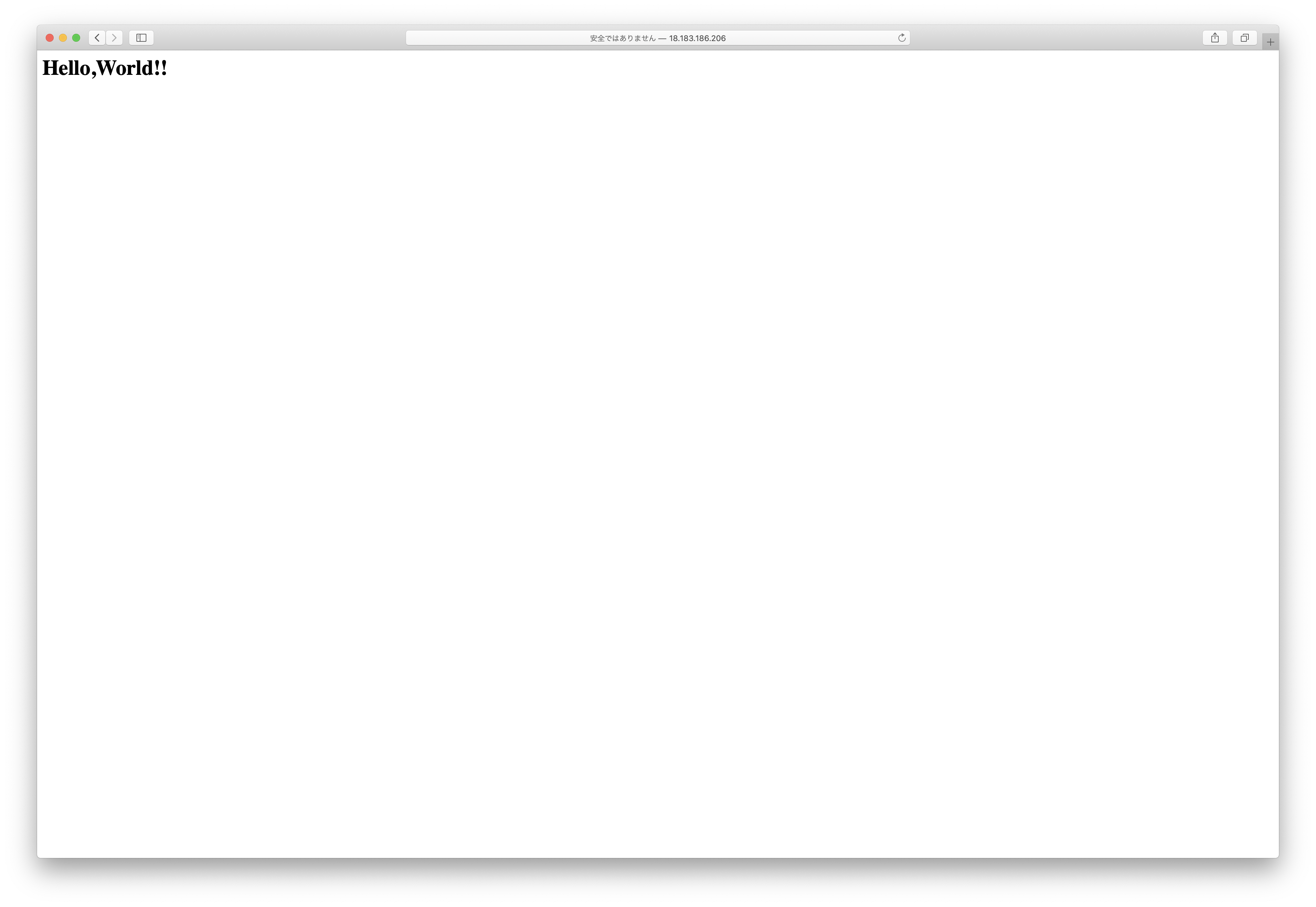
成功!
EC2インスタンスの作成からサーバーの立ち上げまで、本当に簡単にできました。
今のままだと、EC2インスタンスを停止してまた立ち上げたときにIPアドレスが動的に変わるので、Elastic IPの割り当て・インスタンスへの設定をすることでIPアドレスが停止しても変わらなくなります。(今回は割愛)
参考
今回の記事にあたり、参考にさせていただきました。
MacのターミナルでEC2にSSHでログインする